随着科技的不断发展,越来越多的用户选择使用U盘安装系统,以便更加方便地重装或升级操作系统。但是,很多人并不清楚如何制作启动U盘。本文将介绍一种简单实用...
2025-08-02 227 制作启动盘
在某些情况下,我们可能需要使用Windows7启动盘来修复操作系统或重新安装系统。而制作一个可靠的Windows7启动盘则是非常重要的一步。本文将详细介绍如何制作Windows7启动盘,并提供了简单易懂的步骤指南。
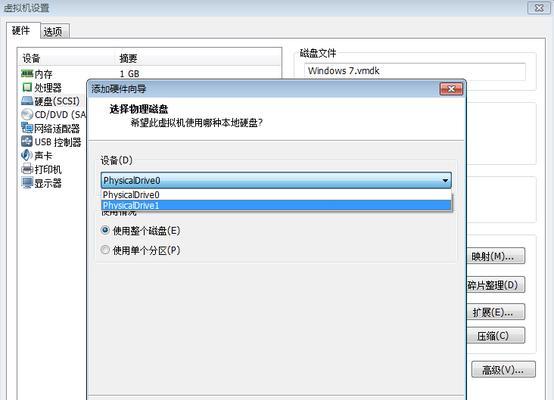
选择合适的U盘
选择一个容量足够的U盘作为启动盘。推荐使用容量大于4GB的U盘,以确保能够存储Windows7镜像文件及其他必要的文件。
下载Windows7镜像文件
前往微软官方网站或其他可信赖的来源下载Windows7镜像文件。确保选择与您当前系统版本相对应的镜像文件。
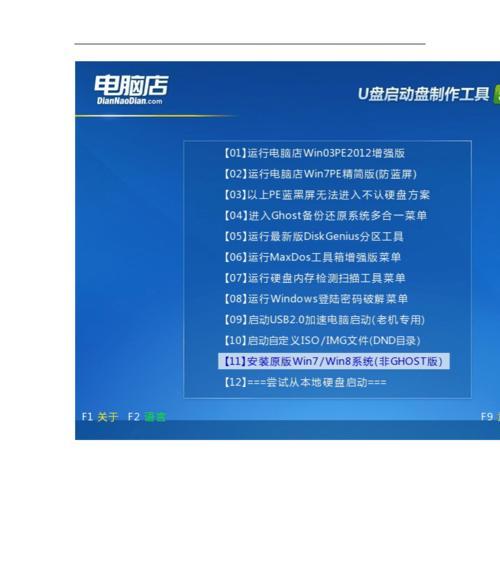
下载和安装WindowsUSB/DVD下载工具
为了将Windows7镜像文件写入U盘,您需要下载并安装Microsoft官方提供的WindowsUSB/DVD下载工具。
运行WindowsUSB/DVD下载工具
打开WindowsUSB/DVD下载工具,并在工具中选择“从ISO文件创建启动盘”的选项。
选择ISO文件和U盘
点击“浏览”按钮,选择之前下载的Windows7镜像文件,并在下拉菜单中选择您要将Windows7安装到的U盘。
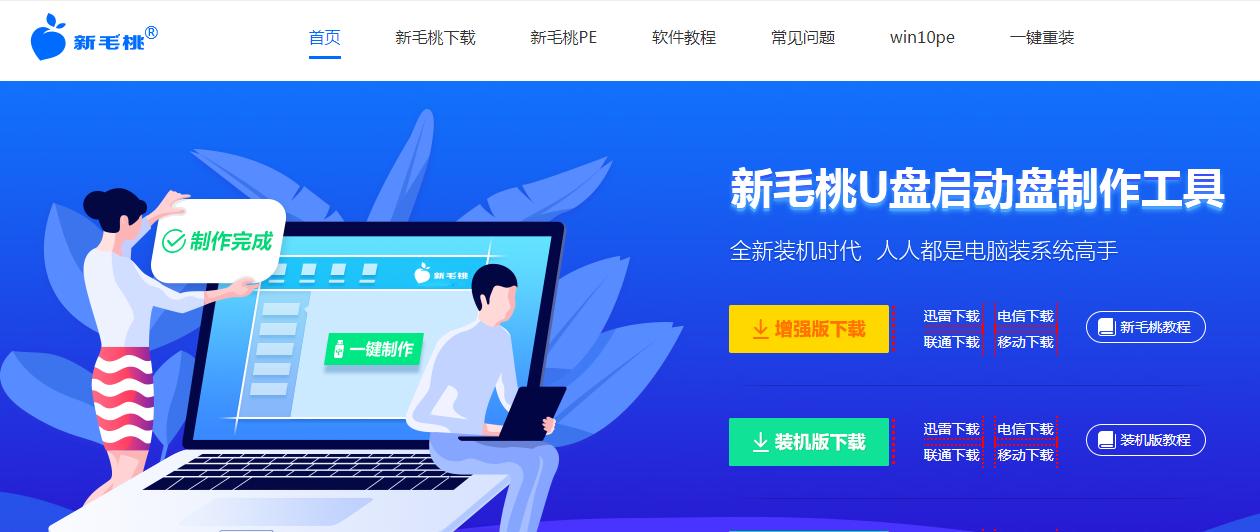
点击“开始”
一切准备就绪后,点击“开始”按钮,WindowsUSB/DVD下载工具将开始将镜像文件写入U盘。这个过程可能需要一些时间,请耐心等待。
制作完成提示
当WindowsUSB/DVD下载工具显示“制作启动盘完成”时,表示制作过程已经成功完成。您现在可以安全地拔出U盘。
设置启动顺序
在重启电脑之前,请确保将U盘设置为启动顺序的首选项。这可以通过进入BIOS设置来实现。
插入启动盘并重启电脑
将制作好的Windows7启动盘插入电脑,然后重启电脑。电脑将会自动从U盘启动,并进入Windows7安装界面。
按照安装向导进行操作
根据安装向导的指示,选择语言、时区、键盘布局等选项,并按照提示进行操作,直到安装过程完成。
重新启动电脑
在安装完成后,系统会提示您重新启动电脑。请按照指示重新启动,然后拔出U盘。
系统配置和个性化设置
重新启动后,您将被要求进行一些系统配置和个性化设置,如创建用户名、设置密码等。
安装驱动程序和常用软件
在完成系统配置之后,您需要安装相应的驱动程序和您常用的软件,以确保系统的正常运行。
备份重要文件
在开始正常使用新安装的Windows7之前,建议您备份重要文件,以防止意外数据丢失。
制作Windows7启动盘的重要性
制作一个可靠的Windows7启动盘对于日常维护和系统修复来说非常重要。通过本文所述的步骤,您可以快速制作一个可靠的Windows7启动盘,并且在需要时使用它来解决系统问题。记住,良好的准备是保证系统稳定性和数据安全的关键。
标签: 制作启动盘
相关文章
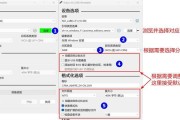
随着科技的不断发展,越来越多的用户选择使用U盘安装系统,以便更加方便地重装或升级操作系统。但是,很多人并不清楚如何制作启动U盘。本文将介绍一种简单实用...
2025-08-02 227 制作启动盘
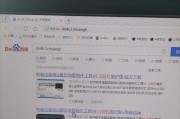
在电脑维修中,启动盘是一项非常重要的工具,它可以帮助我们解决各种系统故障。本文将详细介绍如何在电脑店内制作启动盘,帮助大家轻松应对各种系统问题。...
2025-06-05 205 制作启动盘

随着时代的发展,电脑操作系统也在不断更新,Windows10系统成为了许多用户的首选。然而,安装新系统并非易事,特别是对于没有经验的用户来说。本文将向...
2025-04-02 257 制作启动盘

随着技术的不断发展,越来越多的电脑用户开始使用U盘进行系统安装。而使用USB-HDD制作启动U盘,可以将其容量充分利用,不仅提高了启动速度,还可以方便...
2024-10-18 279 制作启动盘

在安装操作系统时,我们通常会使用光盘进行安装,但光盘的读写速度较慢且易损坏。而使用U盘进行安装则更为方便和快捷。本教程将详细介绍如何使用ISO文件来制...
2024-02-09 347 制作启动盘
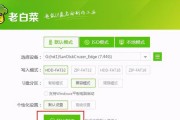
随着电脑使用的普及,越来越多的用户需要制作启动U盘来解决各种系统问题,本文将为大家详细介绍如何制作一个可靠且易于使用的启动U盘。 1.选择合...
2023-12-14 419 制作启动盘
最新评论